Управление перезапусками устройства после обновлений
Ищете информацию для потребителей? См. раздел Центр обновления Windows: вопросы и ответы
Вы можете использовать параметры групповой политики, управление мобильными устройствами (MDM) или реестр (не рекомендуется), чтобы настроить время перезапуска устройств после установки обновления Windows. Вы можете запланировать установку обновлений и задать политики перезапуска, настроить часы активности для времени, когда перезапуски не будут происходить, или вы можете сделать и то, и другое.
Планирование установки обновлений
В групповой политике в разделе Настройка автоматического обновления можно настроить принудительную перезагрузку после указанного времени установки.
Чтобы задать время, перейдите в раздел Настройка автоматического обновления, выберите параметр 4 — Загружать автоматически и вносить установки в расписание и затем укажите время в раскрывающемся списке Запланированное время установки. Кроме того, можно указать, что установка выполняется во время автоматического обслуживания (настроено с помощью конфигурации компьютера\Административные шаблоны\Компоненты Windows\Планировщик обслуживания).
Всегда автоматически перезагружаться в запланированное время — выполняет принудительный перезапуск после указанного времени установки и позволяет настроить таймер, предупреждающий выполнившего вход в систему пользователя о скором перезапуске.
Хотя это и не рекомендуется, аналогичного результата можно достичь с помощью реестра. В разделе HKLM\Software\Policies\Microsoft\Windows\WindowsUpdate\AU установите для параметра AuOptions значение 4, задайте время установки с помощью параметра ScheduledInstallTime, включите параметр AlwaysAutoRebootAtScheduledTime и укажите задержку в минутах с помощью параметра AlwaysAutoRebootAtScheduledTimeMinutes. Как и групповая политика, параметр AlwaysAutoRebootAtScheduledTimeMinutes задает таймер для предупреждения пользователя, вошедшего в систему, о приближающейся перезагрузке.
Подробное описание этих разделов реестра см. в разделе Разделы реестра, используемые для управления перезагрузкой.
Задержка автоматической перезагрузки
Если в групповой политике включена настройка автоматических обновлений , можно также включить одну из следующих политик для задержки автоматической перезагрузки после установки обновления:
- Отключить автоматический перезапуск при обновлении в период активности — предотвращает автоматический перезапуск в период активности.
- Не выполнять автоматическую перезагрузку при автоматической установке обновлений, если в системе работают пользователи — предотвращает автоматический перезапуск, если пользователь выполнил вход в систему. Если пользователь планирует перезапуск в уведомлении об обновлении, устройство перезапускается в момент, когда пользователь указывает, даже если пользователь вошел в систему в это время. Эта политика применяется, только если для политики Настройка автоматического обновления задан параметр 4 — авт. загрузка и устан. по расписанию.
Примечание.
При использовании подключений по протоколу удаленного рабочего стола только активные сеансы RDP считаются зарегистрированными пользователями. Устройства, на которых нет локальных пользователей или активных сеансов RDP, будут перезапущены.
Можно также использовать реестр, чтобы запретить автоматическую перезагрузку, когда пользователь вошел в систему. В разделе HKLM\Software\Policies\Microsoft\Windows\WindowsUpdate\AU установите для параметра AuOptions значение 4 и включите параметр NoAutoRebootWithLoggedOnUsers. Как и в случае с групповой политикой, если пользователь планирует перезапуск в уведомлении об обновлении, этот параметр переопределяется.
Подробное описание этих разделов реестра см. в разделе Разделы реестра, используемые для управления перезагрузкой.
Настройка периода активности
Период активности — это период, когда устройство предположительно будет использоваться. Автоматические перезапуски после обновления происходят в нерабочее время.
По умолчанию период активности — с 08:00 до 17: 00 на компьютерах и с 05:00 до 23:00 на телефонах. Пользователи могут изменить период активности вручную.
Начиная с Windows 10 версии 1703, можно указать максимальный диапазон активности. Указанный диапазон отсчитывается из времени начала активных часов.
Администраторы могут использовать несколько способов, чтобы настроить период активности для управляемых устройств:
- Вы можете использовать групповую политику, как описано ниже.
- Можно использовать MDM, как описано в разделе Настройка периода активности с помощью MDM.
- Хотя и не рекомендуется, вы также можете настроить период активности согласно описанию в разделе Настройка периода активности с помощью реестра.
Настройка периода активности с помощью групповой политики
Чтобы настроить период активности с помощью групповой политики, перейдите в раздел Конфигурация компьютера\Административные шаблоны\Компоненты Windows\Центр обновления Windows и откройте параметр политики Отключить автоматический перезапуск при обновлении в период активности. Если политика включена, можно задать время начала и окончания периода активности.
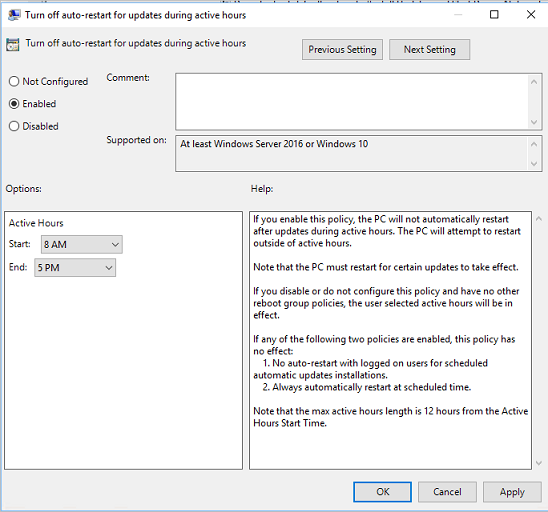
Настройка периода активности с помощью MDM
MDM использует параметры Update/ActiveHoursStart и Update/ActiveHoursEnd и Update/ActiveHoursMaxRange в CSP политики для настройки времени активности.
Настройка периода активности с помощью реестра
Этот метод не рекомендуется, и его следует использовать только в том случае, если вы не можете использовать групповую политику или MDM. Все параметры, настроенные с помощью реестра, могут конфликтовать с любой существующей конфигурацией, которая использует какие-либо из упомянутых выше методов.
Настройте часы активности, задав сочетание следующих значений реестра:
В разделе HKLM\Software\Policies\Microsoft\Windows\WindowsUpdate используйте SetActiveHours , чтобы включить или отключить часы активности, а ActiveHoursStart и ActiveHoursEnd — указать диапазон активных часов.
Подробное описание этих разделов реестра см. в разделе Разделы реестра, используемые для управления перезагрузкой.
Примечание.
Чтобы настроить период активности вручную на отдельном устройстве, перейдите в меню Параметры>Обновления и безопасность>Центр обновления Windows и выберите Изменить период активности.
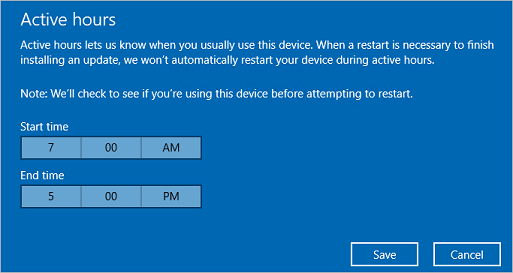
Настройка максимального диапазона периода активности
В Windows 10 версии 1703 администраторы могут указать максимальный диапазон периода активности, который могут задать пользователи. Таким образом, пользователям предоставляется определенная свобода в выборе периода активности, тогда как у вас есть достаточно времени для обновления. Максимальный диапазон рассчитывается со времени начала периода активности.
Чтобы настроить максимальный диапазон периода активности с помощью групповой политики, перейдите в раздел Конфигурация компьютера\Административные шаблоны\ Компоненты Windows\Центр обновления Windows и выберите пункт Укажите диапазон периода активности для автоматических перезапусков.
Чтобы настроить максимальный диапазон активных часов с помощью MDM, используйте Update/ActiveHoursMaxRange.
Ограничение задержек перезапуска
После установки обновления Windows пытается автоматически перезапустить в нерабочее время. Если перезагрузка не завершается успешно через семь дней (по умолчанию), пользователь увидит уведомление о необходимости перезапуска. Вы можете использовать политику Укажите крайний срок перед автоматическим перезапуском для установки обновлений, чтобы изменить задержку с семи дней на любое количество дней в диапазоне от 2 до 14.
Управление уведомлениями о перезапуске
Параметры отображения уведомлений об обновлении
Начиная с Windows 10 версии 1809, можно определить, какие уведомления Центра обновления Windows отображаются для пользователя. Эта политика не определяет, как и когда загружаются и устанавливаются обновления. Для уведомлений об обновлении можно использовать параметры отображения административных шаблонов >> Конфигурации > компьютера Компоненты Windows Для > уведомлений об обновлении можно использовать следующие значения:
0 (по умолчанию) — используйте уведомления
Центра обновления Windows по умолчанию 1— отключить все уведомления, за исключением предупреждений о перезапуске
2 — отключить все уведомления, включая предупреждения о перезапуске
Чтобы настроить это поведение с помощью MDM, используйте Update/UpdateNotificationLevel.
Начиная с Windows 11 версии 22H2, в качестве дополнительного параметра для отображения параметров уведомлений об обновлениях добавлен параметр Применить только в часы активности. Если выбран параметр Применить только в часы активности , уведомления будут отключены только в часы активности при использовании параметров 1 или 2 . Чтобы обеспечить обновление устройства, уведомление по-прежнему будет отображаться в часы активности, если выбран параметр Применить только в часы активности и после достижения крайнего срока при настройке укажите крайние сроки для автоматического обновления и перезапуска .
Чтобы настроить это поведение с помощью MDM, используйте Update/UpdateNotificationLevel.
Уведомления об автоматическом перезапуске
Администраторы могут переопределить поведение по умолчанию для обязательного уведомления об автоматическом перезапуске. По умолчанию это уведомление закрывается автоматически. Этот параметр был добавлен в Windows 10 версии 1703.
Чтобы настроить это поведение с помощью групповой политики, перейдите в раздел Конфигурация компьютера\Административные шаблоны\Компоненты Windows\Центр обновления Windows и выберите пункт Настройка уведомлений об обязательном автоматическом перезапуске для обновлений. Если выбран параметр 2 - User Action, пользователь, который получает это уведомление, должен закрыть его вручную.
Чтобы настроить это поведение с помощью MDM, используйте Update/AutoRestartRequiredNotificationDismissal.
Вы также можете настроить период до обновления, которое отображается в этом уведомлении. Значение по умолчанию — 15 минут.
Чтобы изменить это значение с помощью групповой политики, выберите пункт Настройка уведомлений с напоминанием об автоматическом перезапуске для обновлений в разделе Конфигурация компьютера\Административные шаблоны\ Компоненты Windows\Центр обновления Windows и укажите время в минутах.
Чтобы изменить его с помощью MDM, используйте Update/AutoRestartNotificationSchedule.
В некоторых случаях может потребоваться отключить уведомления.
Чтобы сделать это с помощью групповой политики, перейдите в раздел Конфигурация компьютера\Административные шаблоны\ Компоненты Windows\Центр обновления Windows и выберите пункт Отключение уведомлений об автоматическом перезапуске для установки обновлений.
Для этого с помощью MDM используйте Update/SetAutoRestartNotificationDisable.
Предупреждения о запланированном автоматическом перезапуске
Так как пользователи не могут отложить запланированный перезапуск после достижения крайнего срока, можно настроить предупреждение перед запланированным перезапуском. Можно также указать время до перезапуска, когда должно появиться предупреждение о том, что автоматический перезапуск невозможно отложить, чтобы у пользователя было время сохранить свою работу.
Чтобы указать время для появления обоих типов предупреждений с помощью групповой политики, выберите пункт Настройка графика уведомлений с предупреждением об автоматическом перезапуске для обновлений в разделе Конфигурация компьютера\Административные шаблоны\ Компоненты Windows\Центр обновления Windows. Напоминание о предупреждении можно настроить с помощью функции Напоминания (часы), а предупреждение перед неминуемым автоматическим перезапуском можно настроить с помощью предупреждения (минимум).
В MDM напоминание о предупреждении настраивается с помощью Update/ScheduleRestartWarning , а автоматическое предупреждение о неминуемом перезапуске — с помощью Update/ScheduleImminentRestartWarning.
Управляемый перезапуск
Управляемый перезапуск подразумевает, что пользователям предоставляется период времени, в течение которого они должны запланировать перезапуск. Изначально Windows автоматически перезапускается в нерабочее время. После окончания заданного периода (по умолчанию семь дней) Windows переходит на запланированные пользователем перезапуски.
Для управляемого перезапуска можно настроить следующие параметры:
- Период времени, предшествующий автоматическому перезапуску, переходит к включенной перезагрузке.
- количество дней, на которое пользователи могут отложить уведомления с напоминанием об управляемом перезапуске;
- количество дней до автоматического выполнения отложенного перезапуска вне периода активности.
В групповой политике перейдите в раздел Конфигурация компьютера\Административные шаблоны\ Компоненты Windows\Центр обновления Windows и выберите пункт Создайте расписание преобразований и уведомлений об управляемом перезапуске для обновлений.
В MDM используйте Update/EngagedRestartTransitionSchedule, Update/EngagedRestartSnoozeSchedule и Update/EngagedRestartDeadline соответственно.
Параметры групповой политики для перезапуска
В редакторе групповой политики вы увидите параметры политики, относящиеся к поведению перезапуска, в разделе Конфигурация компьютера\Административные шаблоны\Компоненты Windows\Центр обновления Windows. В следующей таблице показано, какие политики применяются к Windows 10.
| Политика | Применяется к Windows 10 | Примечания |
|---|---|---|
| Отключить автоматический перезапуск при обновлении в период активности | Да | Эта политика позволяет настроить часы активности, в течение которых устройство не будет перезапущено. Эта политика не имеет эффекта, если включена политика Не выполнять автоматическую перезагрузку при автоматической установке обновлений, если в системе работают пользователи или Всегда автоматически перезагружаться в запланированное время. |
| Всегда автоматически перезагружаться в запланированное время | Да | Используйте эту политику для настройки таймера перезагрузки (от 15 до 180 минут), который начнет отсчет сразу после установки Центром обновления Windows важных обновлений. Эта политика не имеет эффекта, если включена политика Не выполнять автоматическую перезагрузку при автоматической установке обновлений, если в системе работают пользователи. |
| Указание срока до автоматического перезапуска после установки обновления | Да | Используйте эту политику, чтобы указать, на сколько дней (от 2 до 14) можно отложить автоматический перезапуск. Эта политика не имеет эффекта, если включена политика Не выполнять автоматическую перезагрузку при автоматической установке обновлений, если в системе работают пользователи или Всегда автоматически перезагружаться в запланированное время. |
| Не выполнять автоматическую перезагрузку при автоматической установке обновлений, если в системе работают пользователи | Да | Используйте эту политику, чтобы не допустить автоматического перезапуска, если пользователь работает в системе. Эта политика применяется, только если политика Настройка автоматического обновления настроена для запланированной установки обновлений. |
| Повторный запрос для перезагрузки при запланированных установках | Нет | |
| Задержка перезагрузки при запланированных установках | Нет | |
| Перенос запланированных автоматических установок обновлений | Нет |
Примечание.
Можно выбрать только один путь для поведения перезагрузки. Если настроить конфликтующие политики перезапуска, фактическое поведение перезапуска может отличаться от ожидаемого. При использовании RDP только активные сеансы RDP считаются зарегистрированными пользователями.
Разделы реестра, используемые для управления перезагрузкой
В следующих таблицах перечислены разделы реестра, соответствующие параметрам групповой политики для управления перезагрузками после обновления в Windows 10.
HKLM\Software\Policies\Microsoft\Windows\WindowsUpdate
| Раздел реестра | Тип ключа | Значение |
|---|---|---|
| ActiveHoursEnd | REG_DWORD | 0-23: установите часы активности, которые заканчиваются в определенный час , начинается с 12:0 и заканчивается с 23:0 (23) |
| ActiveHoursStart | REG_DWORD | 0-23: установите часы активности, чтобы начать в определенный час , начинается с 12:0 и заканчивается с 23:0 (23) |
| SetActiveHours | REG_DWORD | 0: отключение автоматического перезапуска после обновлений вне активных часов 1: включение автоматического перезапуска после обновлений в нерабочее время |
HKLM\Software\Policies\Microsoft\Windows\WindowsUpdate\AU
| Раздел реестра | Тип ключа | Значение |
|---|---|---|
| AlwaysAutoRebootAtScheduledTime | REG_DWORD | 0: отключение автоматической перезагрузки после установки обновлений в запланированное время 1: включение автоматической перезагрузки после установки обновления в запланированное время |
| AlwaysAutoRebootAtScheduledTimeMinutes | REG_DWORD | 15–180: настройте автоматическую перезагрузку на определенные минуты |
| AUOptions | REG_DWORD | 2. Уведомлять о скачивании и уведомлять об установке обновлений 3. Автоматическое скачивание и уведомление об установке обновлений 4. Автоматическое скачивание и планирование установки обновлений 5: разрешить локальному администратору настроить эти параметры Примечание. Чтобы настроить поведение перезапуска, установите для этого значения значение 4. |
| NoAutoRebootWithLoggedOnUsers | REG_DWORD | 0: отключить не перезагружать, если пользователи вошли в систему 1: не перезагружайте после установки обновления, если пользователь вошел в систему Примечание. Если этот параметр отключен: автоматическое обновление уведомит пользователя о том, что компьютер автоматически перезагрузится через 5 минут, чтобы завершить установку |
| ScheduledInstallTime | REG_DWORD | 0-23: расписание установки обновления до определенного часа начинается с 12:0 и заканчивается с 23:0 (23) |
Существует три различных сочетания реестра для управления поведением перезапуска:
- Чтобы задать период активности, параметр SetActiveHours должен иметь значение 1, а параметры ActiveHoursStart и ActiveHoursEnd должны определять диапазон времени.
- Чтобы запланировать определенное время установки и перезагрузки, параметр AUOptions должен иметь значение 4, ScheduledInstallTime — время установки, а AlwaysAutoRebootAtScheduledTime — значение 1 , а AlwaysAutoRebootAtScheduledTimeMinutes — время ожидания перед перезагрузкой в минутах.
- Для задержки перезагрузки после входа пользователя в систему параметр AUOptions должен иметь значение 4, а параметр NoAutoRebootWithLoggedOnUsers — значение 1.
Дополнительные ресурсы
- Обзор модели "Windows как услуга"
- Настройка оптимизации доставки для обновлений Windows
- Настройка BranchCache для обновлений Windows
- Настройка Центра обновления Windows для бизнеса
- Интеграция Центра обновления Windows для бизнеса с решениями по управлению
- Пошаговое руководство: использование групповой политики для настройки Центра обновления Windows для бизнеса
- Пошаговое руководство: использование Intune для настройки Центра обновления Windows для бизнеса